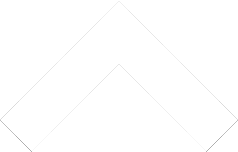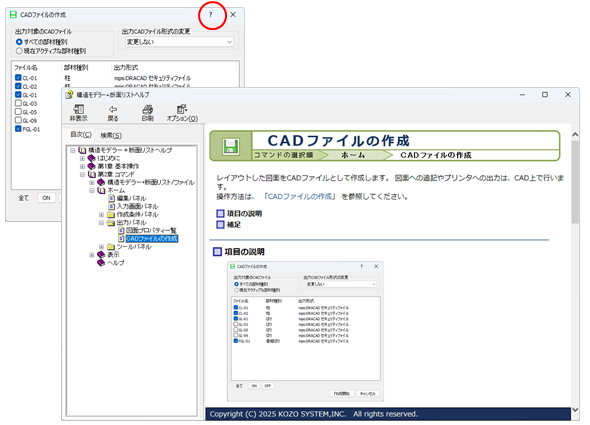2ダイアログによるデータの入力
作成条件などを設定するダイアログで共通する操作です。
数値(文字)を入力する項目では、キーボードから直接数値(文字)を入力し、 [Tab](または[Enter])キーを押すとデータが入力されます。 項目を移動する場合は、[Tab]キーまたはマウスを使ってカーソルを移動し、設定します。
また、断面データ入力表と同様の操作を行う入力欄では、カーソルを合わせダブルクリックすると、 直接入力またはドロップダウンリストから入力することができます。
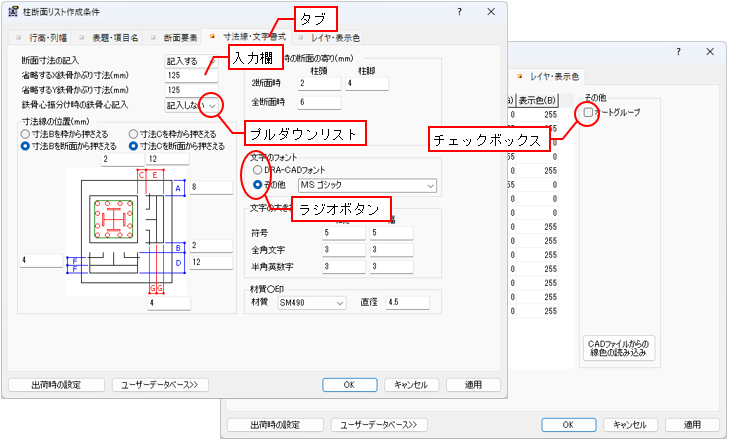
数値(文字)を入力する項目では、キーボードから直接数値(文字)を入力し、 [Tab](または[Enter])キーを押すとデータが入力されます。 項目を移動する場合は、[Tab]キーまたはマウスを使ってカーソルを移動し、設定します。
また、断面データ入力表と同様の操作を行う入力欄では、カーソルを合わせダブルクリックすると、 直接入力またはドロップダウンリストから入力することができます。
(例)柱断面リスト作成条件ダイアログ
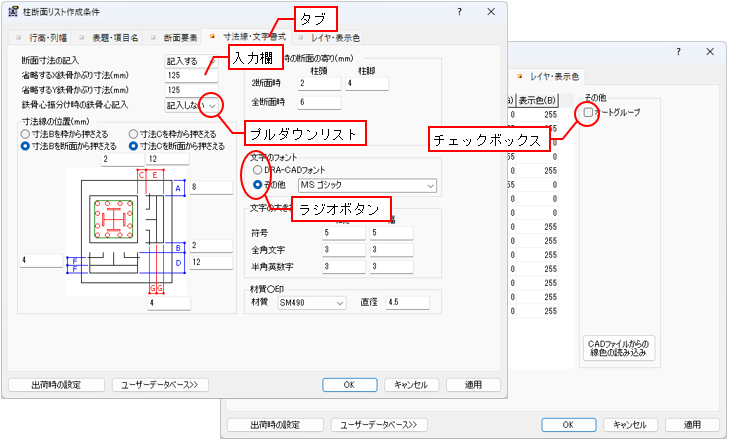
 タブ
タブ
関連する設定項目が複数ある場合に表示します。
設定したい項目のタブ名をクリックすると、表示が切替わります。
設定したい項目のタブ名をクリックすると、表示が切替わります。
 入力欄
入力欄
数値(または文字)が表示されている欄をクリックまたはダブルクリックし、
数値(または文字)をキーボードから直接入力します。


また、文字列の入力時に入力欄を右クリックすると、
ポップアップメニューが表示されます。
選択している入力欄によって、表示されるメニューの内容は異なります。
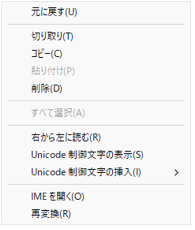
選択している入力欄によって、表示されるメニューの内容は異なります。
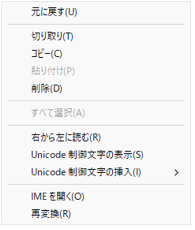
- 「元に戻す」
- 直前に実行した操作を取り消します。
- 「切り取り」
- 選択しているテキストデータを削除して、クリップボードに保存します。
- 「コピー」
- 選択しているテキストデータをコピーして、クリップボードに保存します。
- 「貼り付け」
- 「切り取り」または「コピー」を行ったデータを貼り付けます。
- 「削除」
- 選択しているテキストデータを削除します。
- 「すべて選択」
- 入力欄内のテキストデータをすべて選択します。
- 「Unicode制御文字の表示」
- Unicode制御文字を表示します。
- 「Unicode制御文字の挿入」
- Unicode制御文字を挿入します。
▼にカーソルを合わせると、フォントのリストが表示されるので、リストからフォントを選択してください。 - 「IMEを開く/閉じる」
- パソコンのIME(文字入力の補助プログラム)を開く、または閉じます。
- 「再変換」
- 選択しているテキストデータを再変換します。
変換候補が表示されるので、該当する候補を選択してください。
 ラジオボタン
ラジオボタン
設定する項目を選択します。
クリックすると、〇(ラジオボタン)が移動し、選択されます。
矢印で移動することもできます。
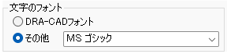
クリックすると、〇(ラジオボタン)が移動し、選択されます。
矢印で移動することもできます。
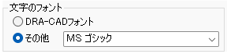
 チェックボックス
チェックボックス
設定する場合は、□(チェックボックス)をクリックし、✔をつけます。
✔をはずす場合は、もう一度クリックします。
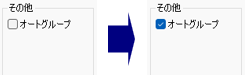
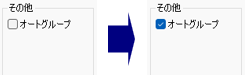
 プルダウンリスト
プルダウンリスト
∨をクリックすると、一覧を表示します。
選択する項目にカーソルを合わせ、クリックします。

選択する項目にカーソルを合わせ、クリックします。

 ダイアログのボタン操作
ダイアログのボタン操作
ダイアログで共通するボタン操作については、次のとおりです。
| : | 各項目に入力したデータを保持してダイアログを閉じます。
| |||
| : | 各項目に入力したデータを保持せずにダイアログを閉じます。
| |||
| : | ダイアログを閉じずに、各項目に入力したデータを保持して、
ウィンドウの設定内容を更新します。
| |||
| : | 設定内容を出荷時の設定に戻します。
| |||
| : | 作成条件や図面プロパティなどの設定をユーザーデータベースとして登録、
呼び出しすることができます。
|
Memo
ヘルプの表示